如何实现两台电脑共享打印机连接
2025-08-09
来源:bjmtth
编辑:佚名
在当今的办公环境中,打印机是不可或缺的一部分。然而,有时我们可能需要在多台电脑之间共享同一台打印机,以提高效率和降低成本。本文将指导您如何通过简单的步骤设置两台电脑共享打印机连接。
准备工作
在开始之前,请确保两台电脑都已连接到同一个局域网(lan)中,并且打印机已正确安装并能正常工作。此外,建议选择一台性能较好的电脑作为主机,用于连接打印机并实现共享功能。
设置主机电脑
1. 打开主机电脑上的“控制面板”,然后选择“设备和打印机”。
2. 在打印机列表中找到您的打印机,右键点击它,选择“打印机属性”。
3. 转到“共享”选项卡,在此标签下,勾选“共享这台打印机”,并为打印机设置一个易于识别的名称。
4. 完成上述设置后,点击“应用”和“确定”保存更改。
设置从机电脑
1. 在从机电脑上同样打开“控制面板”,然后选择“设备和打印机”。
2. 点击“添加打印机”按钮,系统会自动搜索网络中的可用打印机。
3. 从搜索结果中找到您之前在主机电脑上共享的打印机,双击它进行安装。
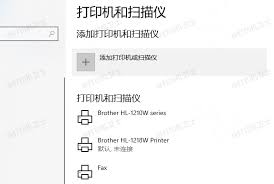
4. 按照屏幕上的提示完成安装过程。通常情况下,系统会自动下载并安装必要的驱动程序。

测试打印
完成以上设置后,您可以尝试在从机电脑上创建并发送一个测试文档,看看是否可以成功地通过共享的打印机打印出来。如果一切正常,那么恭喜您,您已经成功实现了两台电脑之间的打印机共享!
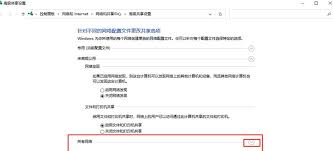
注意事项
- 确保两台电脑之间的网络连接稳定,否则可能会影响打印机共享的功能。
- 如果遇到任何问题,请检查两台电脑的防火墙设置,确保它们没有阻止打印机共享功能。
- 另外,还可以考虑使用第三方软件来简化打印机共享的过程,比如一些专门为此目的设计的应用程序。
通过以上步骤,您就可以轻松地实现两台电脑之间共享打印机连接了。希望这些信息对您有所帮助!
相关文章
相关下载
小编推荐
更多++









